Photoshop如何自动快速抠图?
溜溜自学 平面设计 2023-01-30 浏览:1099
大家好,我是小溜,有时候我们在使用Photoshop的时候,想要进行抠图,下面教给大家如何使用Photoshope进行抠图,希望本文内容能够给大家带来帮助,感兴趣的小伙伴可以一起来学习了解下。
工具/软件
硬件型号:戴尔灵越15
系统版本:Windows7
所需软件:Photoshop CS5
方法/步骤
第1步
打开PS软件,导入将要进行编辑的图片,如下图三案毙所示
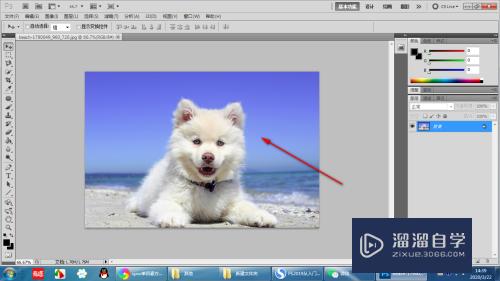
第2步
点击左侧的菜单,找到快速选择工具,点击选择快速选择工具薪包
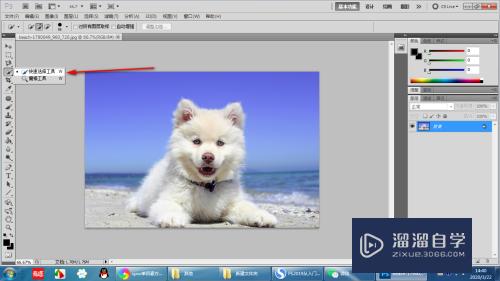
第3步
鼠标点击空白的位置即可进行选择,如图中箭头所指位置
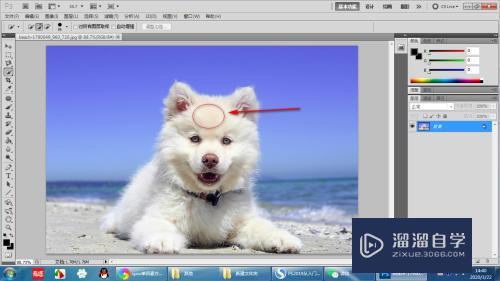
第4步
选择区域后如下图所示,这时候我们可以按住键盘上的shift进行添加
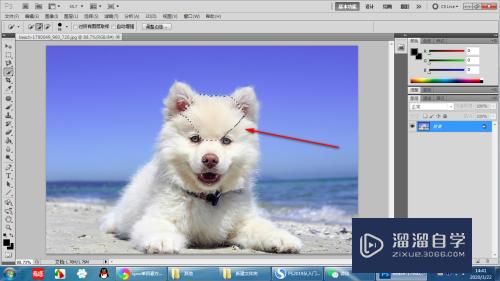
第5步
选择完成之后点击删除即可删除掉多余的区域,完成抠图了
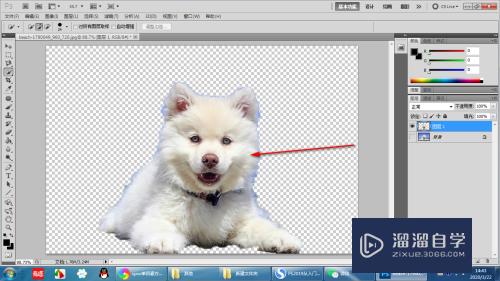
注意/提示
关于“Photoshop如何自动快速抠图?”的内容就分享完毕了,希望能解决大家的问题。如果想要提升对软件的熟悉,大家还可以前往观看溜溜自学网免费课程>>
相关文章
距结束 06 天 11 : 35 : 19
距结束 01 天 23 : 35 : 19








